Win10系统在有些软件中输入中文却显示问号怎么解决如何解决Win10系统在有些软件中输入中文却显示问号的问题
发布时间:2017-07-04 13:30:04 浏览数:
今天给大家带来Win10系统在有些软件中输入中文却显示问号怎么解决如何解决Win10系统在有些软件中输入中文却显示问号的问题,让您轻松解决问题。
在Win8操作系统中的某些程序中输入中文,显示出来的却是问号,于是将系统升级到Win10测试,发现问题依旧,这是为什么呢?经过测试小编发现是Windows自带的输入法所导致的,接下来小编给大家介绍下解决方法。步骤:
1、按下“Win+x”组合键呼出移动中心,点击“控制面板”;
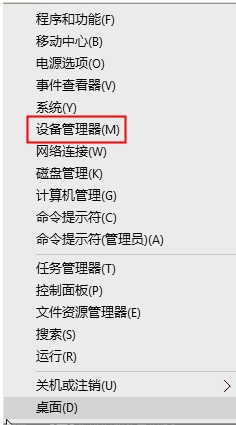
2、将控制面板的查看方式修改为“类别”,然后点击下面的“时钟、语言和区域”;

3、依次打开“语言”—“语言选项”,然后微软输入法,点击后面的删除,单击保存即可。
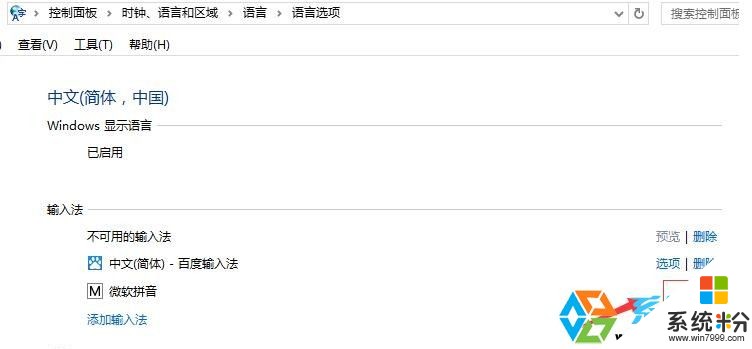
以上就是系统盒小编给大家介绍的“Win10系统在有些软件中输入中文却显示问号是怎么回事?微软输入法惹的祸”的解决方法
以上就是Win10系统在有些软件中输入中文却显示问号怎么解决如何解决Win10系统在有些软件中输入中文却显示问号的问题教程,希望本文中能帮您解决问题。